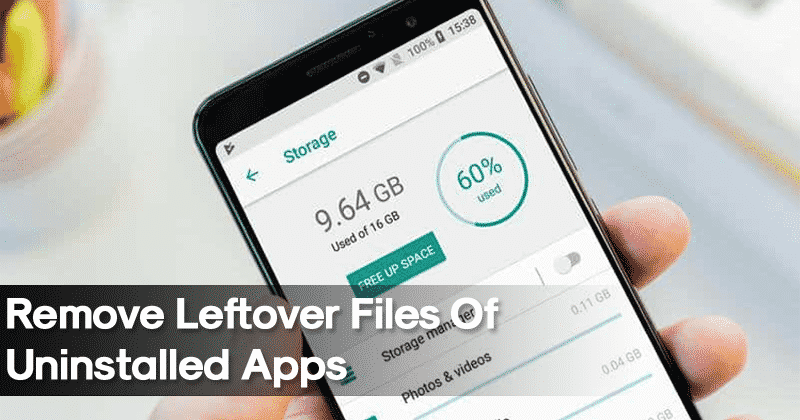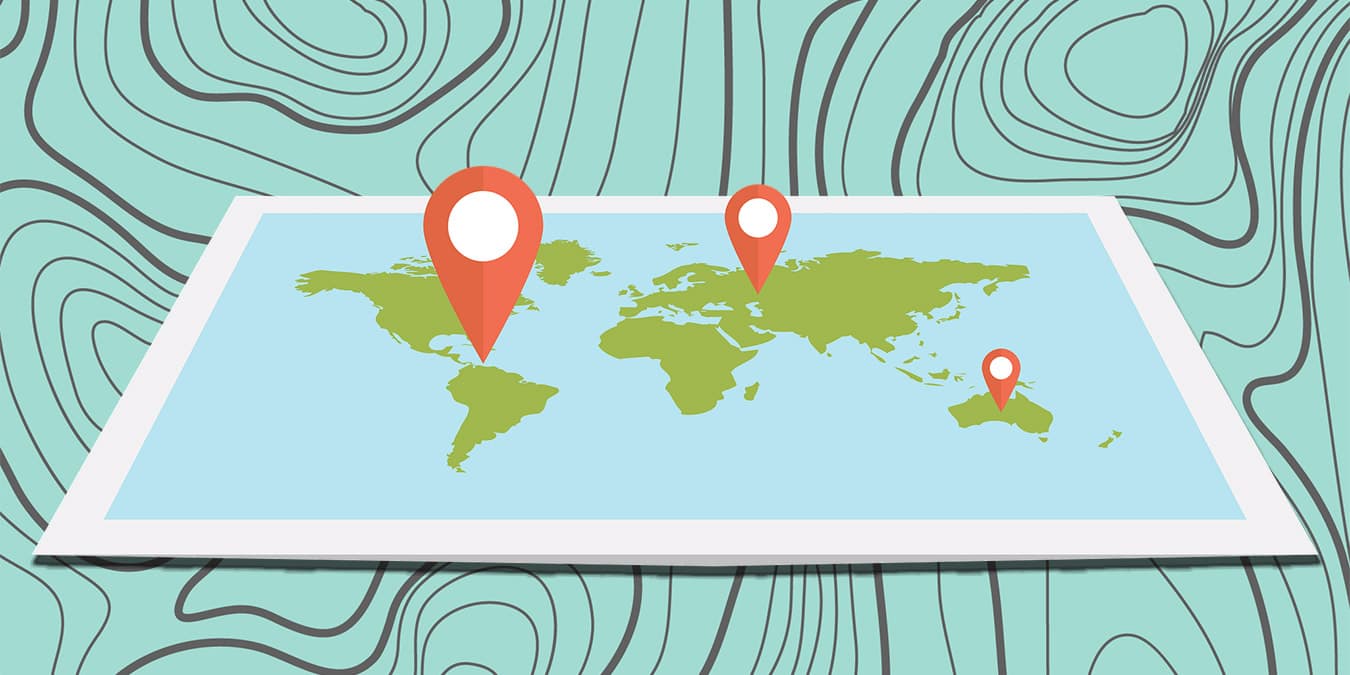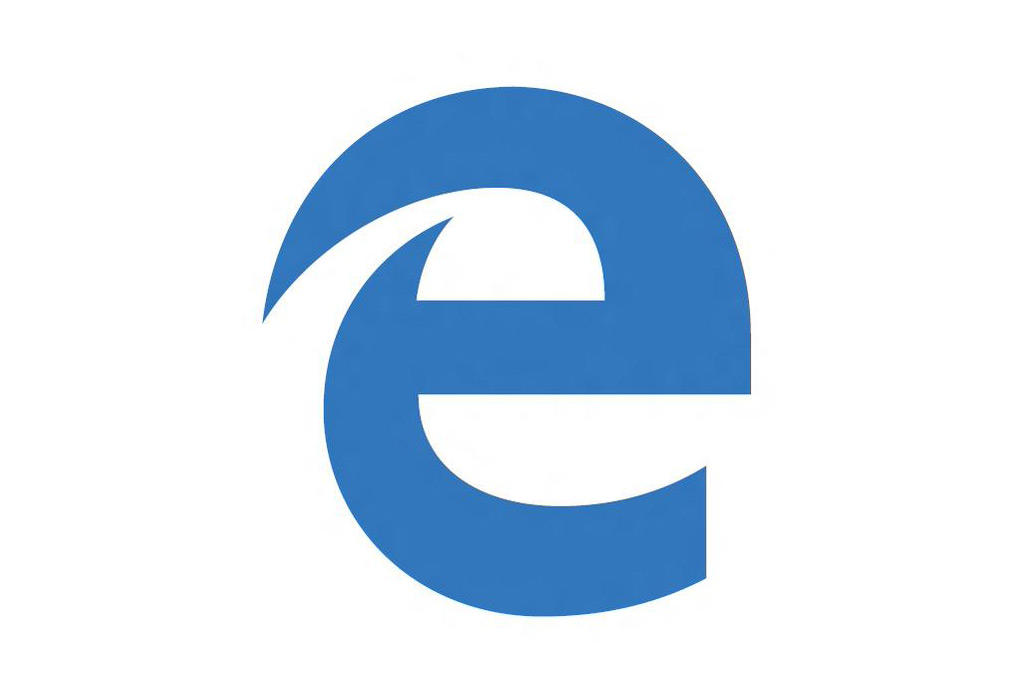Cara menggunakan obrolan Instagram pada PC tanpa menginstal apa pun

Trik kecil mensimulasikan penggunaan Instagram di komputer dengan tata letak yang sama seperti aplikasi dan juga memungkinkan memposting foto di umpan
Jaringan sosial semakin terintegrasi antara menjelajah di komputer dan di perangkat seluler. Sedangkan Facebook tampaknya lebih sukses di browser, itu Instagram dilahirkan dan dikembangkan dengan fokus pada smartphones dan tablet.
Oleh karena itu, situs web platform di browser masih kurang dalam beberapa aspek, dan salah satu yang utama adalah ketidakmungkinan menggunakan Langsungyaitu alat obrolan. Memiliki kemungkinan untuk menggunakan alat obrolan komputer bisa sangat berguna, seperti yang ditunjukkan oleh WhatsApp Web.
Trik yang memberi Anda lebih banyak kebebasan
Ada "trik" kecil dalam menggunakan situs web Instagram tidak Chrome mampu mensimulasikan penggunaan jejaring sosial dengan tata letak yang sama yang digunakan pada perangkat seluler. Dengan itu, Anda tidak perlu menginstal program atau ekstensi apa pun untuk ini dan Anda dapat menggunakan obrolan Instagram langsung di layar komputer.
Keuntungan lain yang menarik adalah kemungkinan memposting foto melalui komputer, sesuatu yang juga tidak mungkin dalam versi "normal" situs web untuk browser. Ini bisa sangat berguna terutama bagi mereka yang bekerja dengan memposting montase dan pengeditan yang dilakukan di pc itu sendiri atau mengelola lebih dari satu akun.
itu Cerita mereka juga mendapatkan keuntungan dengan trik ini. Alih-alih harus menonton semua Cerita dari satu akun untuk dapat melompat ke yang berikutnya, dengan triknya adalah mungkin untuk menyeret mouse di layar seperti yang Anda lakukan dengan jari pada smartphone untuk melompat ke kontak berikutnya.
Bagaimana cara menggunakan Instagram sepenuhnya oleh komputer
Langkah 1: Poin terpenting dari trik ini adalah dilakukan oleh Chrome. Langkah pertama adalah mengakses Instagram oleh Chrome biasanya dan masuk ke akun Anda;
Langkah 2: Kemudian cukup tekan F12 untuk membuka alat untuk pengembang – ini adalah kotak dialog yang akan terbuka di sisi kanan halaman. Di bilah atas, itu akan menampilkan ikon dengan smartphone dan tablet ditarik, itu harus diklik;
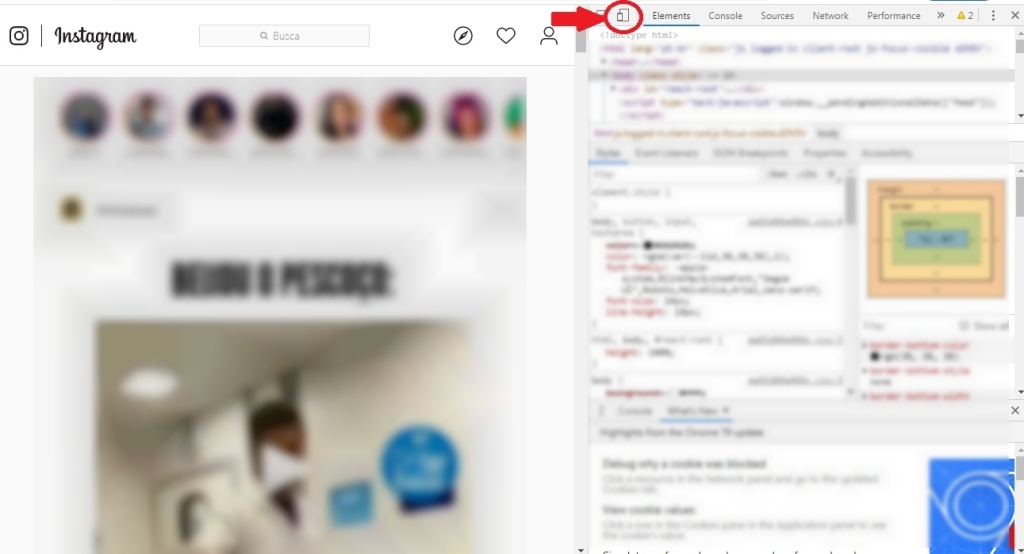 Langkah pertama adalah mengklik simbol perangkat seluler
Langkah pertama adalah mengklik simbol perangkat selulerLangkah 3: Dengan mengklik opsi ini, situs akan mensimulasikan penggunaan Instagram pada perangkat seluler. Agar semua opsi muncul, perlu menyegarkan halaman. Yaitu, tekan F5.
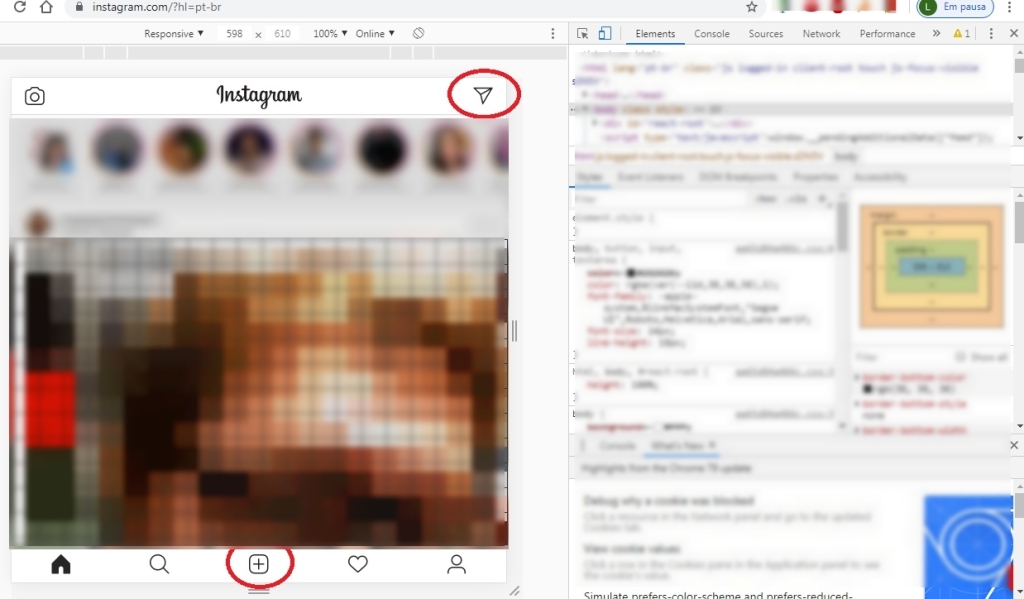 Saat memperbarui halaman, itu akan menampilkan tata letak Instagram untuk perangkat seluler dengan opsi Langsung dan mengirim foto
Saat memperbarui halaman, itu akan menampilkan tata letak Instagram untuk perangkat seluler dengan opsi Langsung dan mengirim fotoSekarang Anda dapat melihat opsi untuk menerbitkan foto dengan tanda +, yang ada di bilah bawah, dan tanda obrolan (Langsung) di sudut kanan atas, sama seperti di aplikasi telepon pintar. Perlu disebutkan bahwa untuk mengirim pesan, perlu klik "Kirim", karena Enter pada keyboard hanya melompati garis.
Jika Anda ingin melihat Stories, biarkan halaman itu dibagi. Jika Anda tidak ingin melihat Cerita dan untuk mengirim foto, melihat umpan atau membuka obrolan, Anda dapat menutup alat pengembang.
Untuk kembali ke bentuk navigasi normal, cukup buka alat lagi dengan mengklik F12 dan mengklik ikon sehingga berwarna hitam. Ketika aktif, warnanya biru.
Apakah tutorial ini bekerja untuk Anda? Tinggalkan komentar jika Anda suka mode baru ini Instagram untuk PC.